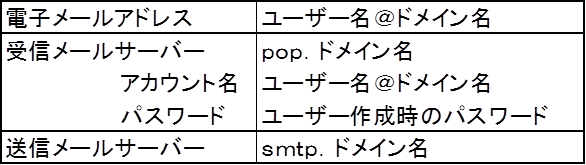MicrosoftOutlook2003 メール設定方法
1.Microsoft Outlook2003を起動します。
【ツール】から【電子メールアカウント】をクリックします。
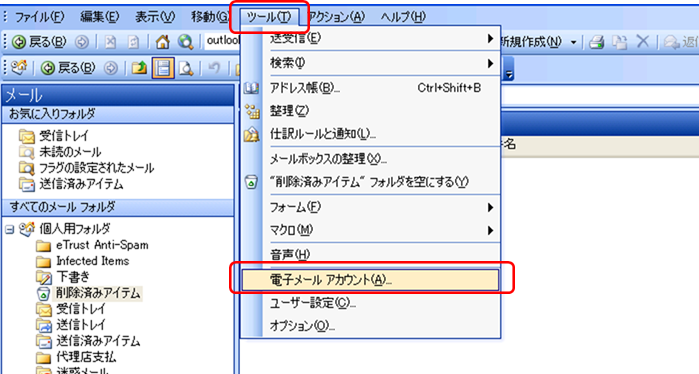
2.【電子メールアカウントの追加】にチェックし、【次へ】をクリックします。
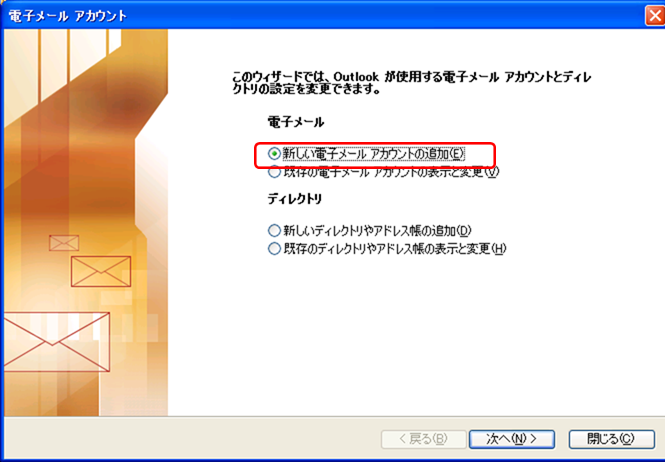
3.サーバーの種類で【POP3】にチェックし、【次へ】をクリックします。
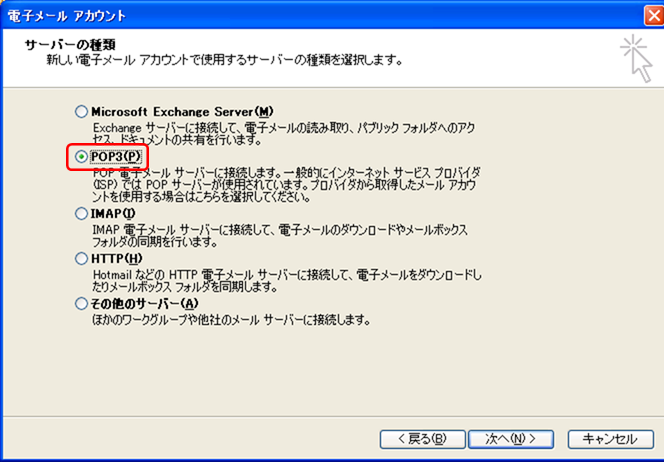
4.【ユーザー情報】【サーバー情報】【メールサーバーへのログオン情報】を入力します。
入力が終わったら、【詳細設定】をクリックします。 ※
【taro@office-more.co.jp を例に説明します】
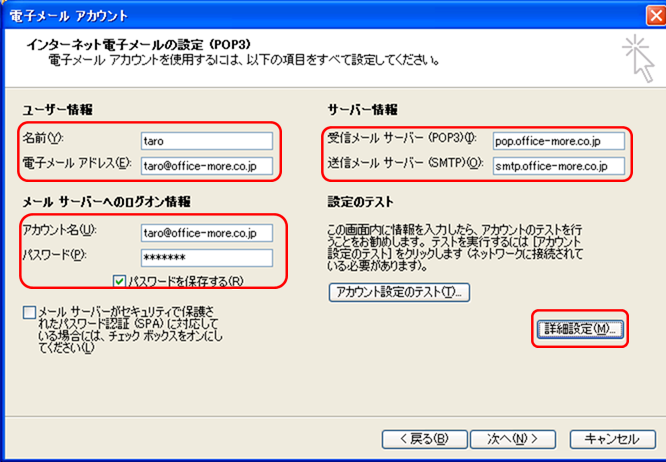
5.【送信サーバー】タブをクリックします。【送信サーバー(SMTP)は認証が必要】に
チェックし、【受信メールサーバーと同じ設定を使用する】もチェックします。
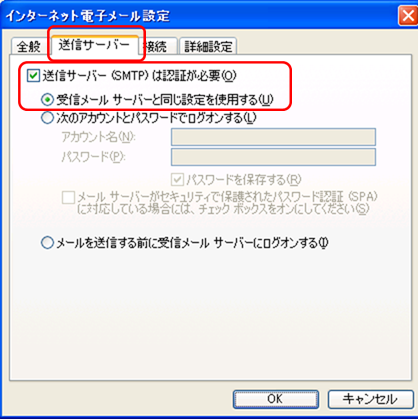
6.【詳細設定】タブをクリックします。【送信サーバー(SMTP)】 を 587 に変更します。
【OK】をクリックします。

7.【アカウント設定のテスト】をクリックし、エラーなくテストが完了したら、
【閉じる】をクリックします。
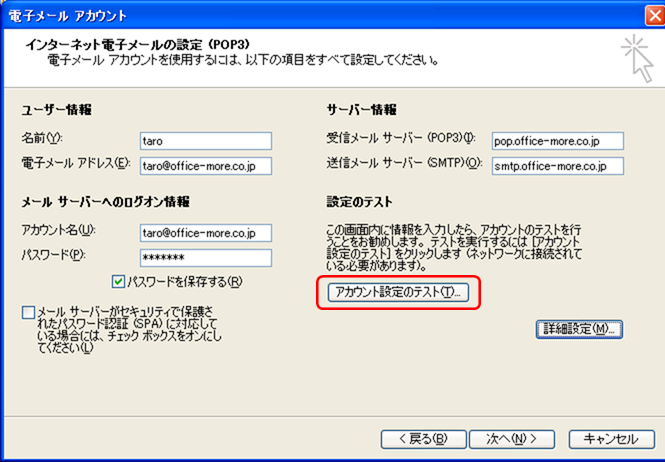
.

8.【次へ】をクリックします。
9.以上で設定は完了です。 【完了】をクリックし終了します。
※